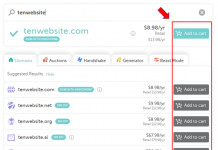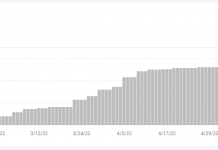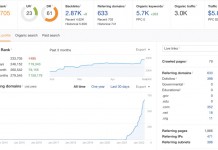Hướng dẫn sử dụng Senuke tạo backlink – Article Directory Submission
Tiếp tục Series Hướng dẫn sử dụng Senuke, bài viết kỳ này mình sẽ hướng dẫn các bạn sử dụng Senuke cho Article Directory Submission. Như các bạn đã biết, hoặc chưa biết thì mình xin phép nói luôn nhé, Article Directory là một nơi lấy backlink khá tốt, tuy nhiên sẽ mất rất nhiều thời gian nếu như bạn lấy backlink …. bằng tay. Và trong trường hợp này, Senuke sẽ giúp bạn tiết kiệm một khối lượng thời gian kha khá đấy. Có rất nhiều cách để sử dụng backlink từ Article Directory, và Senuke chỉ là công cụ thúc đẩy việc kiếm tiền trên mạng của bạn, việc sử dụng nó như thế nào cho hiệu quả hoàn toàn phụ thuộc vào bạn đấy.
Hướng dẫn sử dụng Senuke – Article Directories Submission
OK, bắt đầu nào. Sau khi khởi động Senuke bạn click chọn New -> Article Directory

Đặt tên cho chiến dịch mới, sau đó Double Click vào tên chiến dịch để vào cửa sổ Settings. Mình chia cửa sổ Settings thành 3 phần như sau.

Thao tác tại Khu vực 1:
![]()
- Trong ô Profile -> Chọn Profile mà bạn đã tạo ở bước trước, nếu bạn chưa biết cách tạo Profile thì click here để xem hướng dẫn
- Trong ô Output URL List: Click dấu cộng màu xanh -> Nhập tên URL list -> OK. Đây là nơi chứa link mà bạn sẽ đặt được sau khi Submit, bạn sẽ cần sử dụng URL list này ở để tiến hành Ping. Bạn nên đặt tên list theo 1 công thức cho dễ nhớ và tracking, chúng ta sẽ sử dụng URL list này để ping link ở phần sau. Mình thường đặt với cú pháp sau: {ddmmyyyy} {name of project} {ID number}. Ví dụ: 23012013 Social Bookmarking 1. Bạn hoàn toàn tự đặt tên theo ý mình nhé.
- Trong ô Output RSS List: Chọn dấu cộng màu xanh -> Nhập tên RSS list -> OK. Mình nói thêm 1 chút về RSS List, đây là danh sách RSS Feed tạo từ link mà bạn submit, sau khi submit bạn nên tiến hành submit RSS list này lên các RSS directory để tăng tỉ lệ index cho backlinks.
Thao tác tại Khu vực 2:

- Nhập vào keyword chính cho nội dung của bạn, ví dụ mình nhập vào là weight loss
- Click nút Download Content -> Seed Article from Ezine Article. Thao tác này sẽ lấy nội dung article từ Ezine Article Directory dựa theo keyword mà bạn nhập vào, bạn có thể nhập vào số từ của Article trong ô Word count
- Sau khi get nội dung về, ô Tag và Title sẽ được điền tự động, tuy nhiên bạn cần spin lại title để tránh duplicate title khi submit lên các Article Directories, để làm việc này, bạn có thể tự làm theo cú pháp spin hoặc sử dụng Senuke Bio như mình đã đề cập trong bài hướng dẫn này
- Click Auto Select Categories và nhập vào các mục thường gặp sau: Blog, Business, Art, Entertainment, Health. Bạn cũng có thể tùy chọn theo sở thích của mình.
- Click chọn ô Select/Deselect with Accounts để chọn những site mà bạn đã có tài khoản. Vậy là xong khu vực 2
Thao tác tại Khu vực 3:
- Click Auto-generate Variations -> Auto-generate Now để tiến hành spin cho Article của bạn, việc spin này để làm cho các Article mà bạn submit là Unique tránh bị Duplicate.

- Sau khi Spin bạn sẽ được kết quả tương tự thế này. Phần Author Name và Author Bio bạn sử dụng Senuke Bio để điền thông tin vào nhé, cách sử dụng Senuke Bio mình đã hướng dẫn ở Phần 2 trong Series hướng dẫn này.

- Một điều vô cùng quan trọng là đừng quên chèn link vào bài viết đã spin của bạn trước khi submit nhé. Link chèn vào có thể sử dụng anchor tiếng Việt hoặc Anh, Bạn chèn link vào bài viết tương tự như hình sau, link sẽ tự động chuyển thành màu đỏ. Cú pháp: <a href=”URL”>Anchor text</a>

- Bạn có thể chuyển qua Tab Preview Sample Article để xem trước một ví dụ về nội dung mà bạn sẽ submit. Mỗi lần submit lên 1 Article Directory, bài viết của bạn sẽ được spin nội dung khác nhau. Bên dưới là hình ví dụ mà mình đạt được sau khi spin có chứa link mình chèn vào.

Click Start để bắt đầu Submit lên các Article Directory
Hướng dẫn qua Video
Tuy mình luôn muốn hướng dẫn các bạn thật cụ thể nhưng chỉ viết thì mình cảm thấy vẫn chưa đủ, do đó mình đã quay một video để hướng dẫn các bạn cụ thể hơn, Mong rằng các bạn không chê. (Video đang update, mình sẽ post lên ngay khi hoàn thành)